Maxthon 3.0: Konkurence se klube!
Sponzorované odkazy
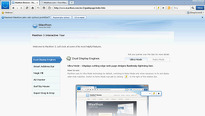
Nevybrali jste si ani jednoho zástupce z pětice nejrozšířenějších internetových prohlížečů? Co takhle zkusit některý z méně známých projektů, jako je například Maxthon od čínských tvůrců. Maxthon v současné době dospěl již do třetí verze, která přináší obrovské množství různorodých změn. Jednou z nich je i velmi lukrativní volba několika režimů prohlížení. O tom budu ale konkrétně mluvit až dále…
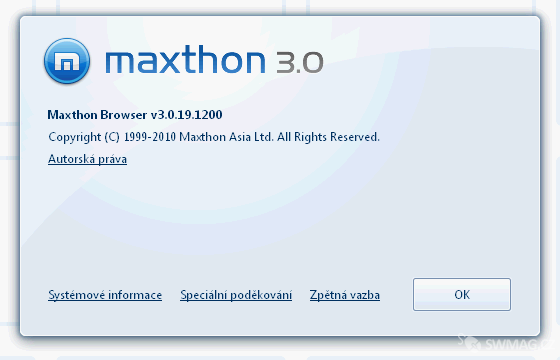 Maxthon 3.0
Maxthon 3.0Trojka a její změny
V našem magazínu jsme již mluvili o internetovém prohlížeči Maxthon (dříve zvaný MyIE), jenže to je více než dva roky zpátky. Proběhlo nespočetně mnoho změn a z relativně malého projektu se vyklubal prohlížeč, který má obrovský potenciál konkurovat nejrozšířenější a nejoblíbenější pětici – Internet Explorer, Firefox, Opera, Google Chrome a Safari. Zda-li se Maxthonu podaří prosadit až do té míry, že by byl opravdu přímým a hlavně nebezpečným konkurentem, to je otázka hodná diskuse. Pojďme se tedy raději zaměřit na novinky ve třetí verzi Maxthonu. Jednou z nejzajímavějších novinek je bezesporu možnost volby režimu vykreslování. Často si totiž lidé stěžovali na jeden nešvar. Maxthon využíval a dodnes využívá vykreslovací jádro Trident, se kterým se můžeme setkat také v kontroverzním Internet Exploreru. Tvůrci na tuto situaci zareagovali, a tak třetí verze Maxthonu přináší možnost volby mezi režimem Ultra mode a nebo Retro mode. Režim Retro mode využívá výše zmíněného vykreslovacího jádra Trident, zatímco Ultra mode klade důraz na rychlejší surfování a využívá proto vykreslovací jádro WebKit. Ve výchozím nastavení používá Maxthon jen WebKit, avšak pokud chcete režim vykreslování změnit, stačí kliknout na žlutý blesk napravo od URL adresy. Dojde k okamžitému překreslení stránky s použitím jádra Trident. Takto můžete měnit vykreslovací jádro v každé záložce zvlášť. Účinnost této technologie lze krásně pozorovat na testu ACID3, který testuje jádra prohlížečů a jejich schopnosti.
 Vykreslovací jádro – levé okno vykresluje Trident; pravé okno vykresluje WebKit
Vykreslovací jádro – levé okno vykresluje Trident; pravé okno vykresluje WebKitDost ale bylo vykreslování. Maxthon 3.0 přinesl mnoho dalších novinek. Jednou z nich je i možnost automatické aktualizace. Dříve jste museli vždy při vydání nové verze prohlížeče zavítat na stránky výrobce a instalační balíček pracně stáhnout a nainstalovat. Nyní můžete využít automatických aktualizací, které vyžadují jen pár kliknutí a automatický restart prohlížeče. Avšak nebojte se o otevřené stránky, ty se vám načtou ihned po restartu. Zajímavou schopností je také „přednačítání“ DNS adres u běžných URL adres. V praxi to znamená, že u standardní URL adresy (například www.swmag.cz) prohlížeč načte IP adresu do paměti. Jakmile na onen odkaz kliknete, prohlížeč bude mít proceduru načítání IP adresy již za sebou, což přinese lehké zrychlení v řádu milisekund. O dalších funkcích, které doznaly změny, se zmíním až v další části článku.
 Uživatelské rozhraní při prvním spuštění
Uživatelské rozhraní při prvním spuštěníInstalace a první spuštění
Novinky jsme si popsali, můžeme se tedy pustit do instalace. Prvním krokem je samozřejmě stažení instalačního balíčku, který můžete stáhnout například ze serveru eDownload.cz. Instalací vás provádí rychlý a jednoduchý průvodce. Skládá se jen ze čtyř kroků v závislosti na zvoleném režimu instalace. Buďto můžete nainstalovat prohlížeč prostřednictvím výrobcem nastavených parametrů, nebo si můžete jednotlivé parametry nastavit sami. Jde ale jen o volbu cílové složky a umístění Zástupců. Po úspěšném nainstalování vám průvodce nabídne, zda-li chcete prohlížeč spustit.
 Instalace s vlastním nastavením
Instalace s vlastním nastavenímUživatelské rozhraní se drží dnešních trendů. To znamená, že se tvůrci snažili osekat zbytečné panely. Hned na začátek vás mohu ujistit, že prohlížeč obsahuje českou lokalizaci. Při používání se však setkáte s relativně velkým množstvím nepřeložených nabídek a popisků. Při samotném prohlížení rozdíl nepoznáte, jiná situace ale nastává v momentě, kdy si začnete hrát s nastavením a některými nadstandardními funkcemi. Zbytečný se mi zdál panel vyhledávání umístěný napravo od příkazové řádky prohlížeče. Nemusíte ho vůbec používat, protože vyhledávané výrazy lze zadávat přímo do příkazové řádky prohlížeče. Vlevo umístěný „smajlík“ je jakousi bránou k využívání on-line služeb, které tvůrci poskytují. O těch se podrobněji zmíním později. Žádné další změny oproti standardnímu rozložení ovládacích prvků se jinak nekonají.
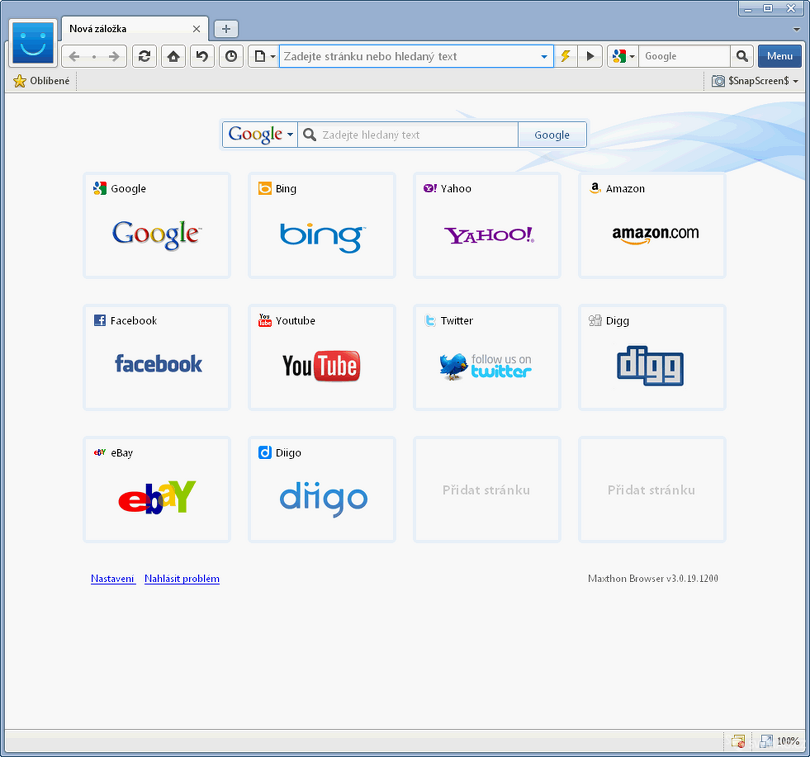 Nová karta
Nová kartaNepřehlédněte!
Omlazení doznaly i leckteré funkce ze starší verze Maxthonu. Jednou z nich je například vynikající správce stahování, který mimochodem umožňuje stahování pozastavit. Pokud stahujete a nechcete vedle toho mít otevřený prohlížeč, můžete jej s klidem vypnout. Správce stahování totiž běží jako samostatný proces. Maxthon byl vždy známý kvalitní podporou gest myší. Těch je k dispozici opravdu celá řada. Stačí tedy podržet pravé tlačítko myši a můžete dělat doslova divy. Mnohé z vás jistě potěší i možnost změny vzhledu prohlížeče. Pochválit musím také velmi přehledné nastavení, které sice trochu naráží na onen problém s češtinou, ale zase takový problém to není. Jakmile uděláte nějakou změnu, nastavení se automatický uloží.
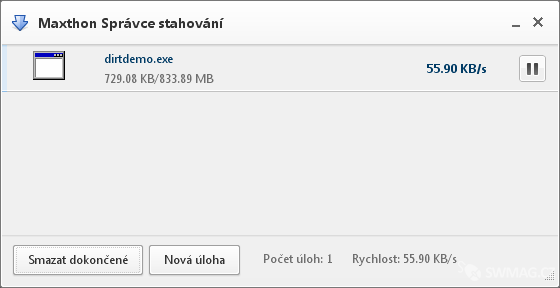 Správce stahování
Správce stahováníSlíbil jsem, že podrobněji rozeberu Maxthon účet, který můžete založit prostřednictvím „smajlíka“ v levém horním rohu uživatelského rozhraní. Při registraci bohatě stačí zadat e-mailovou adresu a na tu budou doručeny registrační informace a heslo, které budete používat při přihlašování. V dalším kroku můžete volitelně zadat informace o sobě, žádná z nich ale není povinná, a tak můžete tento krok v klidu přeskočit. Založení Maxthon účtu vám umožní nasdílet oblíbené záložky mezi několika počítači. Používáte-li například stolní počítač a v práci notebook a chcete mít neustále sesynchronizované záložky na obou počítačích, značně vám to usnadní práci. Většina prohlížečů nabízí import dat z jiných prohlížečů již při prvním spuštění. U Maxthonu musíte zavítat do položky Menu, kde tento import také naleznete. Jednoduchý průvodce importem dat však umožňuje také export, který se však týká jen oblíbených záložek. Chcete-li si uchovat nastavení, máte bohužel smůlu.
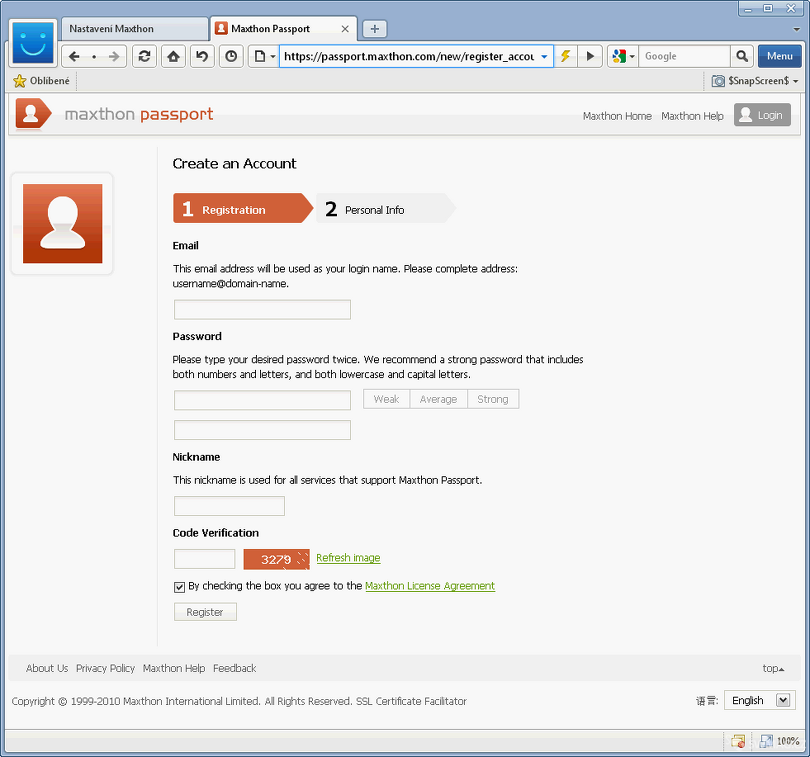 Registrace Maxthon účtu
Registrace Maxthon účtuNa dobré cestě
Kdo by před nedávnou dobou řekl, že se z původně malého projektu vyklube takový funkcemi doslova nabitý prohlížeč, který má opravdu tendenci šlapat na paty pětici nejrozšířenějších prohlížečů. Statistiky sice zatím říkají něco jiného, ale kdo ví, jak tomu bude za pár let, možná i za pár měsíců. Maxthon, ještě jako MyIE, byl pouhou nástavbou na Internet Explorer. V současné době je tomu opravdu úplně jinak. Jestliže už vás omrzely nejrozšířenější prohlížeče, tak je čas na změnu. Při výběru určitě nezapomeňte zahrnout do svého seznamu kandidátů právě Maxthon, při nejmenším ho doporučuji alespoň vyzkoušet.
Hodnocení: 85 %
Výhody:
- Dvě vykreslovací jádra
- Sdílení oblíbených záložek
- Správce stahování
- Možnost změny vzhledu
Nevýhody:
- Neúplné počeštění
- Zbytečný vyhledávač v horním panelu
Článek Maxthon 3.0: Konkurence se klube! byl publikován 15. prosince 2010 v 00.00 v rubrice Programy. Autorem článku je Ondřej Dostál. Pro diskusi slouží komentáře (0).
Podobné články
- Opera Tor -tajuplný prohlížeč 08.03.2009 06.00
- Internetové prohlížeče pro děti 26.02.2009 06.00
- My Internet Browser - originální český prohlížeč? 08.05.2009 14.00
- Safari - malý prohlížeč s velkým potenciálem 01.04.2009 08.00
- Opera 11.10 - Konečně vyladěný prohlížeč? 25.04.2011 00.00
Top 10
- Nejlepší online překladače vět a textů na internetu
- Kontrola pravopisu - Jak účinně opravovat texty?
- Překladače vět - výběr nejlepších freeware překladačů
- Karaoke - Texty písní ke stažení zdarma
- Internetová stránka Navratdoreality.cz
- Prožijte léto s pánskými botami z Robelshoes
- MP3s.Nadruhou.net
- Těžba kryptoměn je šikovný způsob, jak si vydělat zajímavé peníze
- Držte krok s dobou: Jaké (ne)výhody přináší digitalizace dokumentů?
- Vybavte se na zimu s obuví Robel
Tagy
navradoreality překladač, translator převod Komunismus idos spolužáci, komunikace karaoke Google music pravopis
Doporučujeme
Máte tiskárnu? Ať již jste firma či spotřebitel, vyzkoušejte naše tonery ve slevě. Tonery a náplně do tiskáren HP máme za bezkonkurenční ceny.
